Lập biểu đồ cột trong Excel một cách nhanh nhất

Biểu đồ cột là một loại biểu đồ thông dụng nhất hiện nay, nó có thể biểu đạt hiệu quả những yêu cầu của chúng ta. Vậy nên Isinhvien sẽ hướng dẫn cho các bạn cách lập biểu đồ cột trong Excel một cách nhanh nhất và hiệu quả nhất.
Total Time: 2 minutes
Bôi đen vùng dữ liệu mà ta cần lập biểu đồ cột
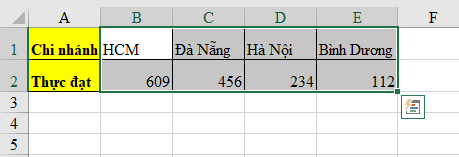
Bôi đen vùng dữ liệu muốn lập biểu đồ
Chọn vào tab Insert
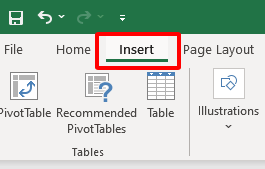
Tab Insert hay còn goi là chèn, là một chức năng rất quan trọng trong Excel
Tiếp tục chọn vào biểu tượng Insert Column or Bar Chart như hình dưới
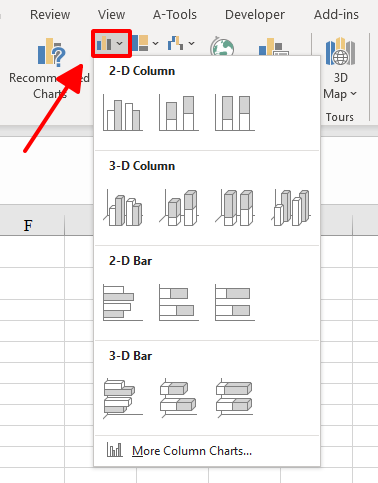
Lưu ý: Ở các phần mềm cũ hơn thì sẽ có biểu tượng hơi khác một chút hoặc lớn hơn nhưng vẫn sẽ cùng tên và cùng chức năng.
Từ đây bạn hãy chọn biểu đồ cột mà bạn muốn, Excel sẽ tự động vẽ cho bạn một cách chính xác nhất
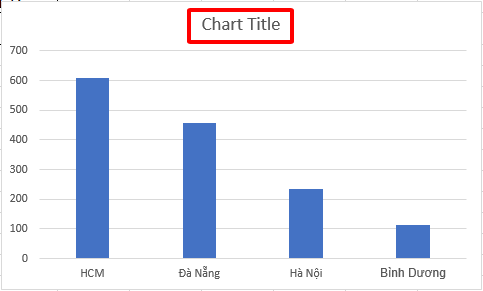
Nháy đúp chuột vào dòng Chart Titlle để đổi tên biểu đồ
Lưu ý: Nếu bạn muốn đổi màu cho cột, hãy thực hiện quy trình sau:
- Click vào tab Chart Design
- Chọn vào biểu tượng Change Colors
- Chọn màu mà bạn muốn thay đổi.
Vậy là qua bài viết này, Isinhvien đã giúp bạn Lập biểu đồ cột trong Excel một cách nhanh nhất rồi đấy. Chúc các bạn thành công. Nếu thấy bài viết hấp dẫn thì hãy share cho bạn bè của bạn cùng biết với nhé.









